Je hebt misschien wel of niet gehoord van het maken van vRAMschijven en maakt uw systeem sneller. Een virtuele RAM-schijf kan worden gemaakt met behulp van het interne harde schijfgeheugen, of u kunt er gewoon een kopen. Voor degenen onder u die weten wat RAM moet doen, moet u begrijpen dat een vRAM-schijf een virtuele schijf is die sneller bestanden kan lezen en schrijven dan naar uw harde schijf. De eenvoudigste reden (en er zijn veel andere complexe) voor de toegevoegde snelheid is dat een virtuele schijf geen afzonderlijke machinecomponent is waarvoor werkelijke bewegende delen nodig zijn om informatie te lezen en te schrijven. Voor de echte technisch onderlegde mensen die de ins en outs van het maken van RAM-schijven kennen, is er een geheel andere wereld van informatie. Voor eenvoudigere gebruikers, meer specifiek, Mac-gebruikers, is er iRamDisk, een app ter waarde van $ 1,99 in de Mac App Store waarmee je virtuele RAM-schijven kunt maken en deze als gewone schijven kunt koppelen.
Voordat u een RAM-schijf maakt, moet u dit wetendat het vluchtig geheugen is. Deze schijven zijn afhankelijk van een continue stroomvoorziening om de gegevens te behouden die erop zijn opgeslagen. Geen stroom, geen gegevens. Wat betreft de schijven die met deze app zijn gemaakt, gaan alle gegevens die op de schijf zijn opgeslagen verloren als u ze uitwerpt.
Om een schijf te maken, klikt u op het plusteken onderaan het linkerpaneel, voert u een naam in voor de schijf en verplaatst u de Capaciteit schuifregelaar om de grootte van de schijf in te stellen. Kies waar je deze schijf wilt mounten (de locatie) en kies uit de opties of de schijf moet worden aangekoppeld bij inloggen, moet worden verborgen in Finder of moet worden toegewezen aan het bedrade geheugen van Mac. Klik creëren wanneer u klaar bent, maakt de app de schijf en koppelt deze naar de door u opgegeven locatie.

Met de app kunt u ook shellscripts uitvoeren vanaf de Opdracht plaatsen veld kunt u hier scripts invoeren en uitvoeren. Onthoud bij het maken van schijven een kleine vuistregel die veel online experts aanhalen; u zou twee keer zoveel vrije geheugen moeten hebben als de grootte van de schijf die u maakt.
Om bestanden te gebruiken, kopieert u de bestanden die u nodig hebtuitgebreid lezen en schrijven naar (zal waarschijnlijk niet veel voordeel opleveren met zware apps zoals Photoshop) en blijven opslaan op die locatie. Om een schijf uit te werpen, gaat u naar het venster van de app, selecteert u de schijf en klikt u op uitwerpen. Vergeet niet dat alle gegevens op de schijf verloren gaan
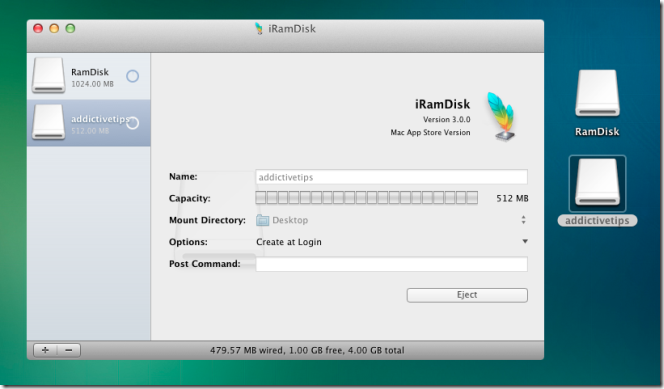
Virtuele schijven zijn niet iets waar iedereen mee speelt, maar als uw technische expertise bovengemiddeld is, kan deze app enorm nuttig zijn.
Download iRamDisk van Mac App Store













Comments